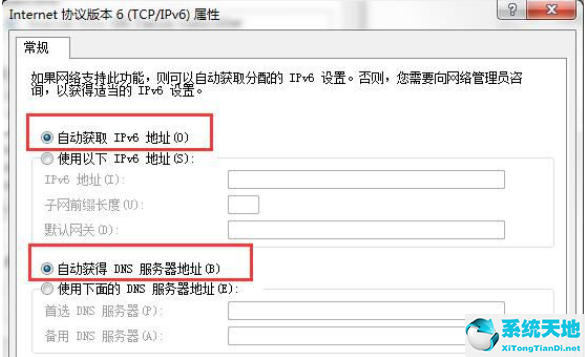为什么Win7旗舰版用户在使用电脑时会遇到Win7旗舰版默认网关不可用的情况? Win7旗舰版默认网关不可用怎么办?解决这个问题的方法其实很简单,并没有大家想象的那么困难。下面就跟随小编来了解一下Win7旗舰版默认网关不可用的解决方法吧。
方法如下
1、右键单击任务栏右侧的网络图标,选择“打开网络和共享中心”将其打开。
2. 然后单击更改适配器设置继续下一步。
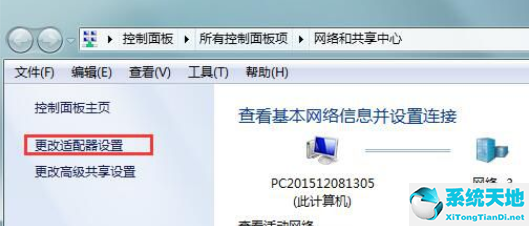 3。单击“本地连接”并选择“属性”以打开。
3。单击“本地连接”并选择“属性”以打开。
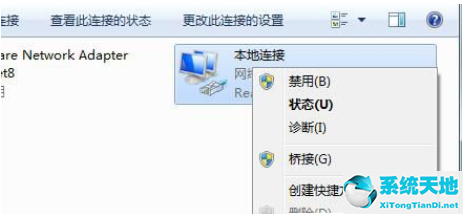 4。在窗口中单击“Internet 协议版本6”,然后单击“属性”按钮将其打开。
4。在窗口中单击“Internet 协议版本6”,然后单击“属性”按钮将其打开。
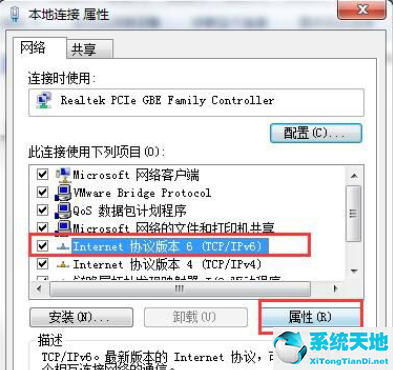 5。在新界面中,单击“自动获取”,然后单击“确定”按钮。
5。在新界面中,单击“自动获取”,然后单击“确定”按钮。